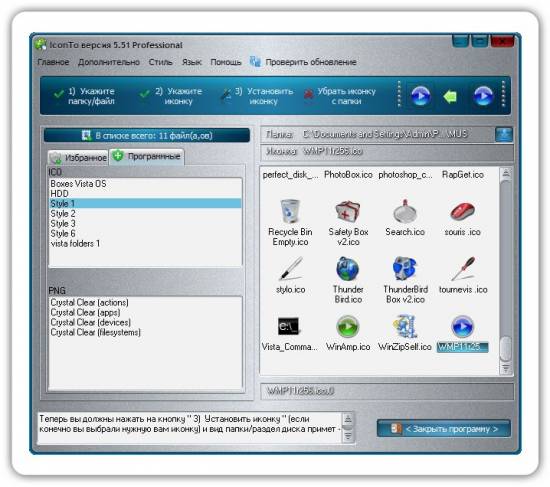Программа, извлеченная из скачанного архива, часто превращается в файл образа диска с расширением .dmg. Некоторые не сжатые файлы сразу загружаются как образы дисков.
Образы дисков давно весьма популярны в Mac OS. Достаточно двойного щелчка по пиктограмме файла с расширением .dmg, и через мгновение она волшебным образом превращается в пиктограмму диска на рабочем столе, с которым можно работать, как с реальным диском. Например:
- Открыть его двойным щелчком. Программы, которые вы загрузили, находятся внутри него.
- Удалить его с рабочего стола, перетащив в Корзину (пиктограмма которой превращается в большую серебристую кнопку извлечения диска), выделив и нажав клавиши S-E (сокращение для команды File (Файл)Eject (Извлечь)), щелкнув по кнопке © в Sidebar, щелкнув по нему при нажатой клавише Control и выбрав пункт Eject (Извлечь) контекстного меню. (У вас остался исходный файл .dmg, поэтому на самом деле вы еще не распрощались с образом диска навсегда.)
Уборка после распаковки
После распаковки загруженного файла на рабочем столе может остаться несколько пиктограмм. Некоторые полезны, другие можно удалить.
Исходные сжатые файлы. Исходный скачанный файл .sit, .tar, .gz или .tgz можно выкинуть (предварительно разархивировав, конечно).
.dmg-файлы. После того как вы превратили .dmg-файл в настоящую пиктограмму диска, установили с него программу и «извлекли» пиктограмму диска, можно этот файл удалить. Сохраните его, только если думаете, что в дальнейшем он еще может понадобиться для переустановки программы.
Примечание
Если попытаться выбросить .dmg-файл до удаления пиктограммы соответствующего диска с экрана, то при попытке очистить Корзину будет получено сообщение об ошибке File in use (Файл используется).
Submit to Apple
Что за ерунда - я работал в Preview, и вдруг она исчезла! Фу! Все, что осталось, это противное окошко, оповещающее об отправке чего-то в Apple. Что тут происходит?
Смысл в том, что когда у программистов есть время, они изучают эти отчеты, находят в них закономерности («Однако: у нас уже 50 000 сообщений об этой кнопке Print в Word»), а тогда начинают давить на программную фирму, допустившую ошибку, и возможно, та выпустит исправление.
Другие предлагают традиционные программы-установщики, которые необходимо запустить на исполнение (двойным щелчком), затем прочесть и принять лицензионное соглашение и т.д.
В обоих случаях неожиданную важность приобретает вопрос о том, куда установить новую программу. Возможны два варианта:
- В папку Applications (Программы). Большинство программ, конечно, находится в папке Applications. Туда чаще всего следует устанавливать новые программы. В этом случае они будут доступны любому пользователю Мака.
Вы сможете что-то поместить в папку Applications, только обладая учетной записью администратора.
- В вашу папку Home (Личное). Такая возможность полезна, если вы используете компьютер совместно с кем-то другим. В этом случае иногда имеет смысл установить программу, зарезервировав ее только для личного использования. Тогда перетащите или установите ее в папку Home или вложенную в нее. Другие пользователи, войдя в систему, даже не узнают, что вы установили новую программу, так как она не появится в папке Applications.
Для тех, у кого нет административной учетной записи, это единственная возможность при установке программ.